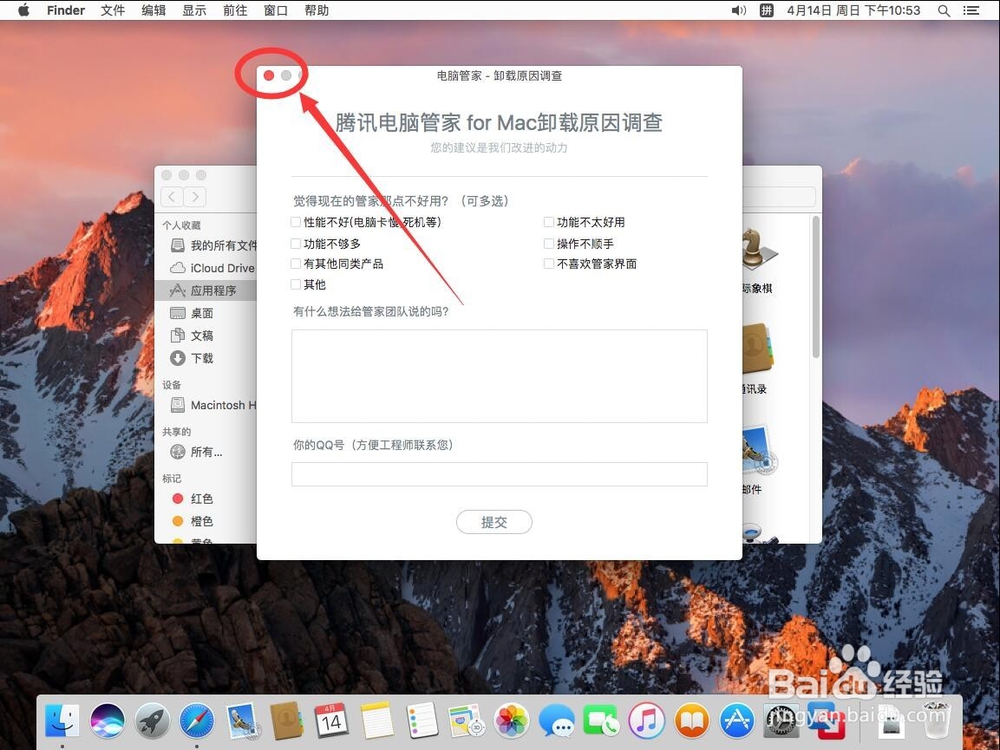1、在卸载软件之前,需要先确认腾讯电脑管家已经完全退出点击屏幕左上角的苹果标志

2、打开菜单后,选择“强制退出”

3、打开强制退出,选择“腾讯电脑管家”注意:如果这里没有“腾讯电脑管家”选项,说明软件并没有运行,或者已经完全退出了,可以直接跳到第7步继续操作

4、点击右下角的“强制退出”
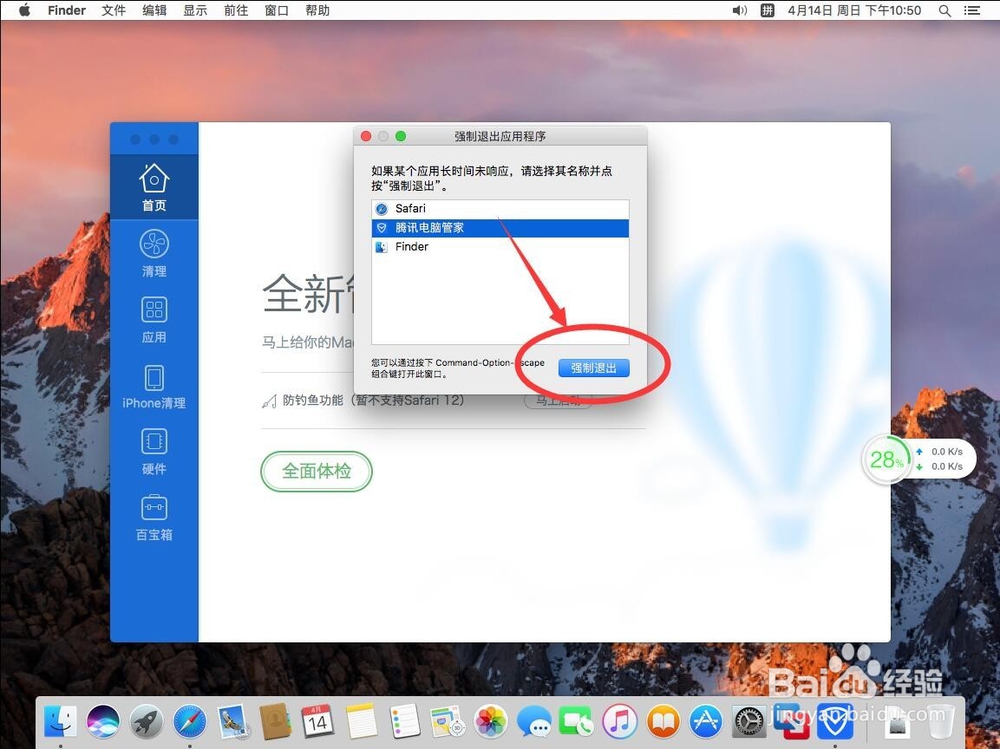
5、弹出提示,还是选择“强制退出”,这样软件就被完全退出了

6、点击左上角的红色叉号,关闭强制退出,返回桌面
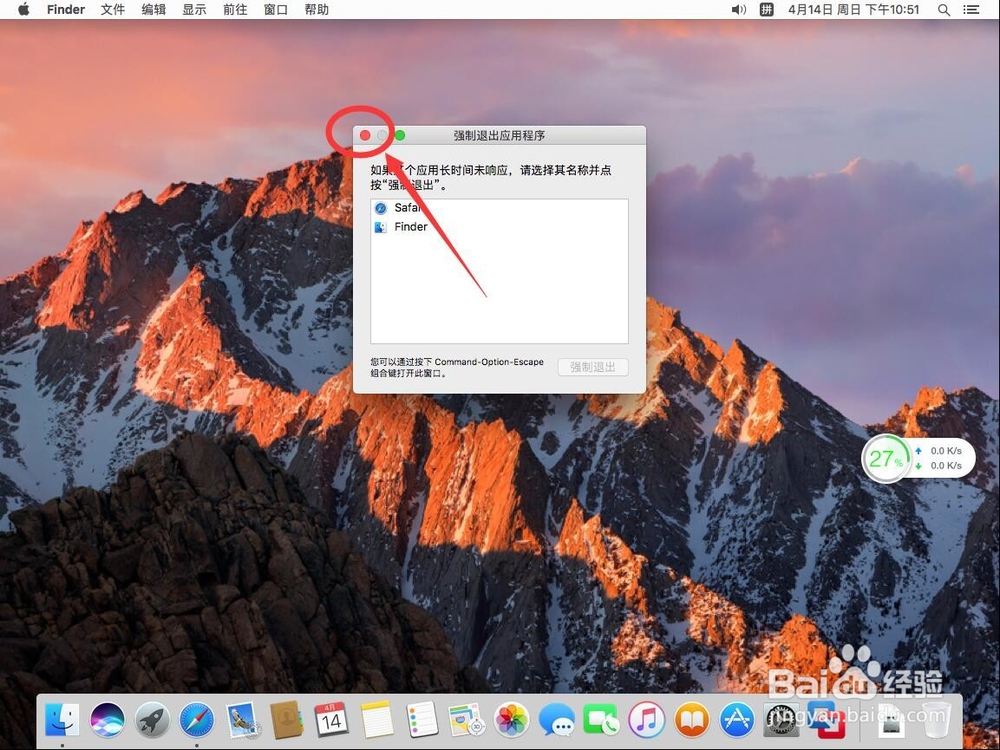
7、点击屏幕顶部工具栏上的“前往”

8、在弹出的菜单中,选择“应用程序”
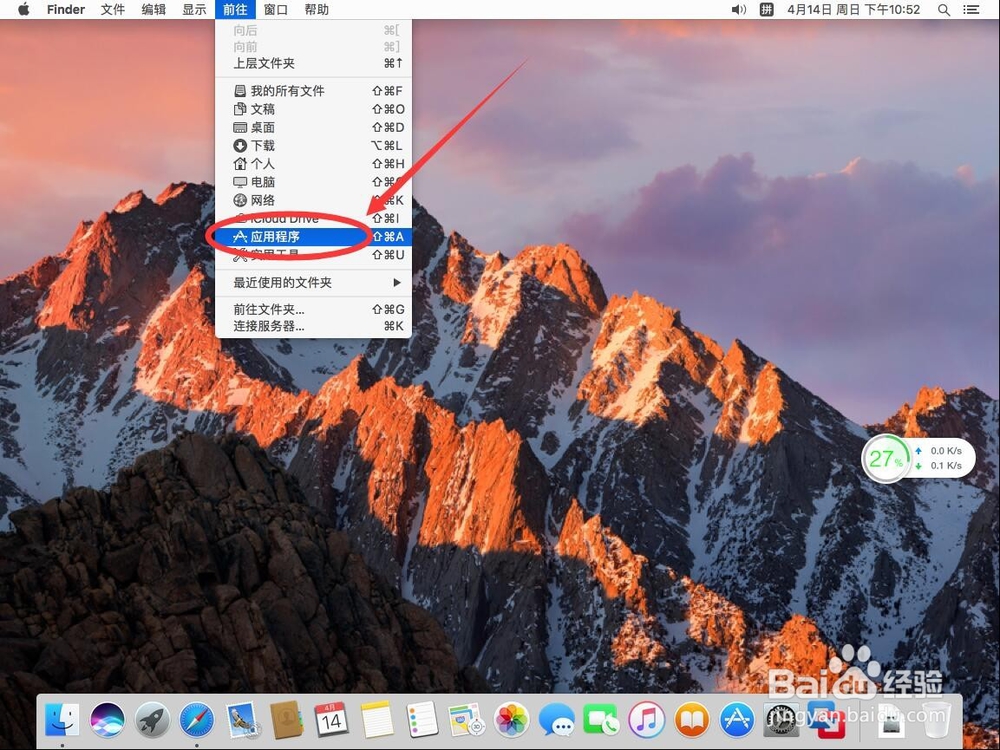
9、打开应用程序后,选择“腾讯电脑管家”然后点右键

10、在弹出的右键菜单中,选择“移到废纸篓”

11、删除后,会弹出腾讯电脑管家调查卸载原因的界面,直接点击左上角的红色叉号关闭即可